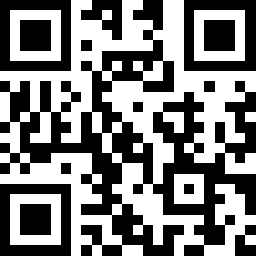浏览数量: 110 作者: 本站编辑 发布时间: 2019-05-10 来源: 本站
对于使用Google浏览器的用户,可以使用浏览器的翻译功能将原网页翻译为中文网站,下面的操作为翻译为中文后的操作方法:
使用Google地图的用户需要注意了!Google地图于2016年6月22日更新了Google地图API接口,更新接口后必需要申请Google地图API密钥才可以使用Google地图。
如果您以前引用的Google地图中没有设置API密钥,可能会在页面上出现报错提示:"Oops! Something went wrong. This page didn't load Google Maps correctly. See the JavaScript console for technical details",具体效果如下截图所示:
如果您的网站上Google地图显示不正常,请登录领动后台,到使用Google地图的页面进行编辑,找到Google地图组件,进入组件“设置”项,检查是否设置了Google地图API密钥。
如何获取Google地图API密钥?
第一步:在地址栏中打开这个链接https://developers.google.com/maps/documentation/javascript/get-api-key(若没有google账号,需要注册一个google账号)。
1、单击“获取API密钥”按钮;
2、转到 Google Cloud Platform控制台。
3、创建一个项目,
4.创建项目之后,选择一个地图类型;
5.选择地图类型之后,点击启用
6.在凭据页面上,点击创建凭据,选择API密钥。
7.在显示API密钥的对话框中,选择限制密钥以设置API密钥的浏览器限制
8.在密钥限制部分中,选择 HTTP引用链接(网站),然后按照屏幕上的说明设置引荐链接。
第二步:把获取的API密钥填入Google地图组件中;
找到Google地图所在页面进行编辑,在页面上找到Google地图组件,进入组件的“设置”项,弹出如下窗口,在Google地图API密钥这个输入框中填入您在第一步中获取的密钥。
点击“保存”,然后“发布”网站即可同步到网站前台了。
最近很多客户反馈填写完谷歌密钥之后谷歌地图会出现这样的显示:
这是由于谷歌政策的变革,需要填写一些相关信息来验证身份,点击查看: http://u6.gg/eBLRA
第一步:在下拉菜单中选择“中国”,在我已阅读并同意下方点击“是”,然后点击同意并继续后选择第二步;
第二步:填写相关的公司信息验证商家的身份;
(有些客户担忧填写信用卡信息会不安全,导致里面的钱遗失等问题出现,我们认为这个是不需要担心的,钱本身是在账户里面的,既然谷歌推出了这样的一个政策,相信谷歌也是会保障用户的资金安全的)另外地图也是建议使用图片组件来制作,不仅操作起来便捷,而且手机端的响应效果也是很好的。